KKdayのPDF領収書を発行してダウンロード・印刷する方法
KKdayでアクティビティなどを予約したときの記録を残すために領収書を発行したいときにどうやってやればいいのか、慣れないとわからないと思います。
このページでは、KKdayで領収書を発行して印刷するまでのやり方を紹介します。

KKdayで領収書を発行する手順
KKdayで領収書を発行するときは、サイトからではなく予約後に届くメールにあるPDFを使うことになります。
「【KKday】領収書 (または返金明細書) 送付のご案内」という件名が入ったメールが届き、以下のような内容となっています。
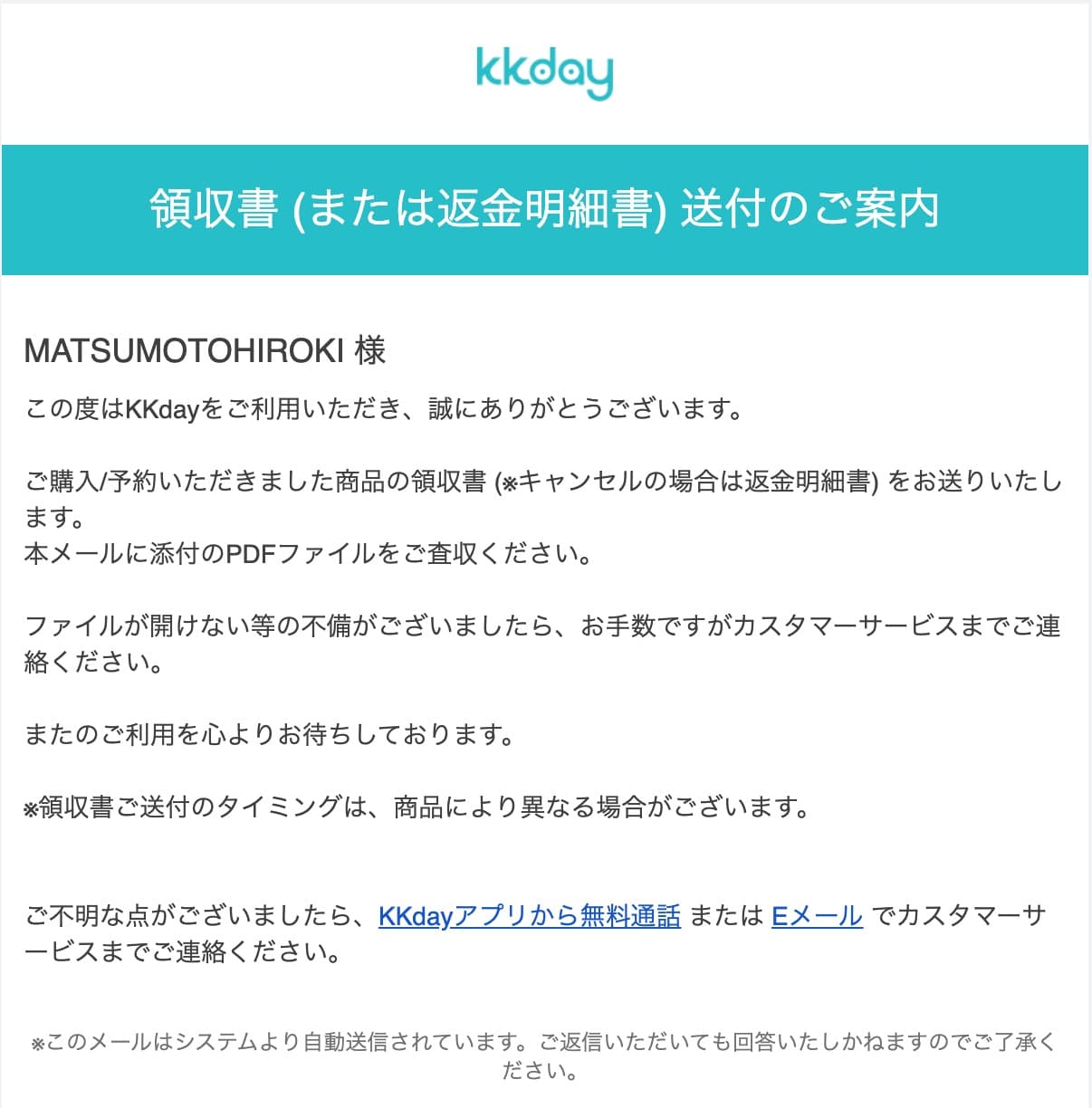
メールに領収書のPDFファイルが添付されていますので、そちらを確認・ダウンロードするといつでもKKdayの領収書が見れますよ。
▼実際にKKdayを利用したときの領収書のイメージはこんな感じです。
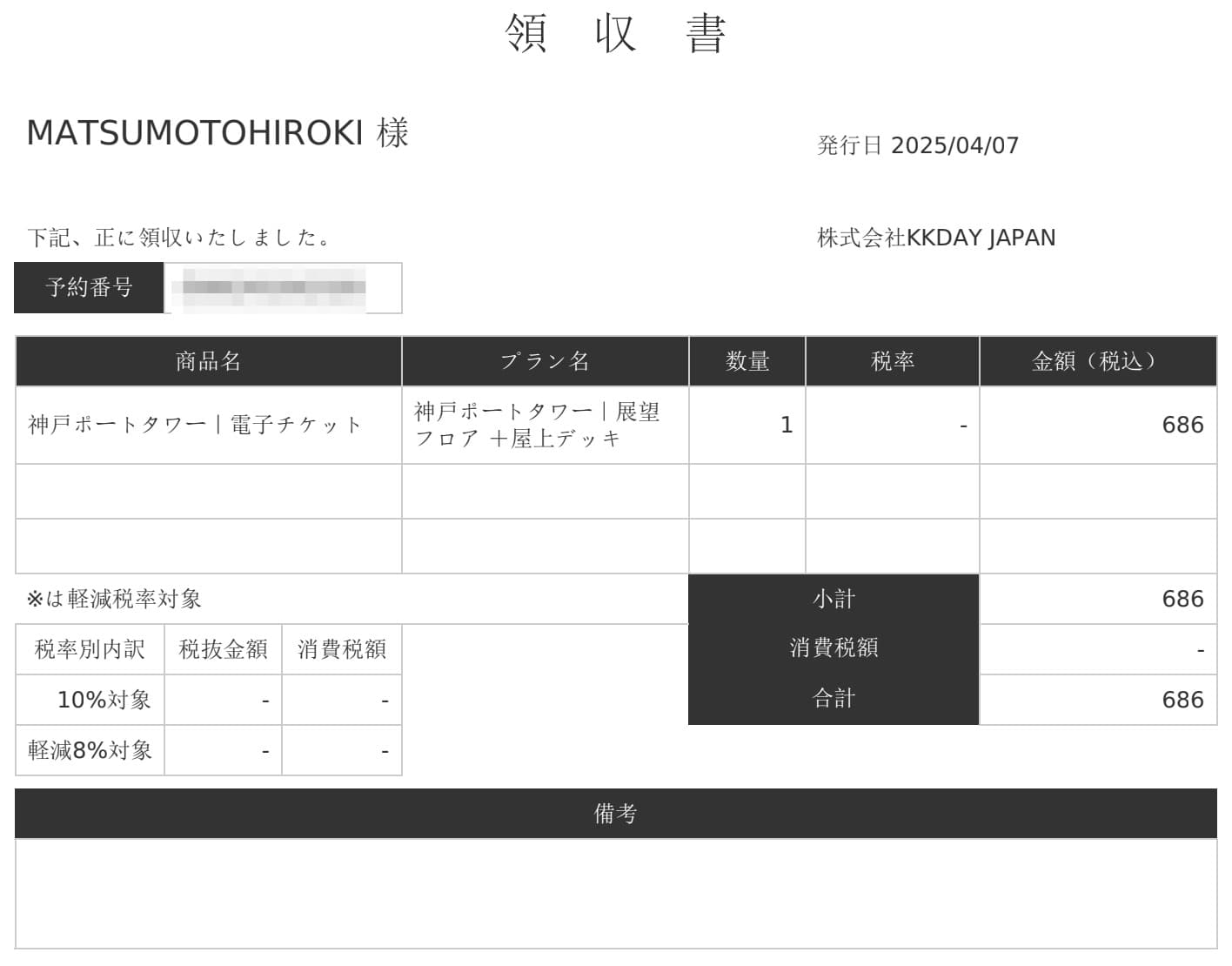
残念ながら、KKdayの領収書にはインボイス登録番号の記載はありません。
PDFファイルをダウンロードすれば印刷もできます
KKdayの領収書をダウンロードしたあと、ファイルを開くといつでも印刷できます。
領収書のPDFファイルを開いているときにCtrl+P(Command+P)を押すと、印刷のプレビュー画面が表示されるので、あとはプリンターの設定をすればOKです。
また、プリンターがなくてもPDFファイルなのでコンビニ印刷がしやすいです。

さいごに
KKdayは、サイトから領収書発行はできませんが、予約後にメールで領収書が届きます。
もし領収書を探しているなら、メールボックス内を検索すると見つかりますよ。
仕事で領収書が必要な場合は、しっかりダウンロードして印刷しておきましょう。
領収書は発行できませんが、台湾新幹線が割引になるなど、海外旅行のアクティビティ利用で便利なサイトなので使うとお得になることも多いです。
以下のボタンを押すと、KKdayに掲載されているお得なアクティビティを探せますよ。クーポンもあります!









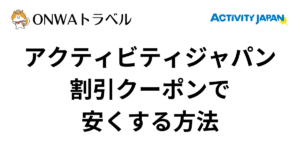
コメント